Personnalisez Votre Horloge en Ligne : Paramètres et Aide TimeScreen
Bienvenue dans votre guide complet pour maîtriser TimeScreen. Vous avez découvert le moyen le plus simple de transformer votre navigateur en une horloge en ligne élégante et fonctionnelle, mais sa véritable puissance réside dans sa personnalisation. Comment afficher une horloge sur mon écran qui corresponde parfaitement à mon flux de travail, à mon esthétique ou à mes besoins de présentation ? Ce guide vous détaillera chaque paramètre et fonctionnalité, vous permettant d'atteindre l'affichage idéal de l'heure et de résoudre les problèmes courants que vous pourriez rencontrer.
Nous avons conçu TimeScreen avec une philosophie axée sur la simplicité, mais la clé pour exploiter tout son potentiel réside dans la compréhension de son panneau de paramètres. Que vous soyez étudiant à la recherche d'une horloge d'étude sans distraction, streamer concevant un arrière-plan unique, ou professionnel souhaitant garder une réunion sur les rails, ce guide vous apporte l'aide nécessaire.
Plongez dans les Paramètres TimeScreen : Personnalisez Votre Horloge en Ligne
Votre parcours vers un écran d'heure personnalisé commence dans le panneau de paramètres. Ce point central contient tous les outils dont vous avez besoin pour ajuster l'apparence et le comportement de l'horloge. Explorons comment y accéder et la fonction de chaque option, vous permettant de créer l'affichage idéal sur votre écran.
Accéder à Votre Panneau de Personnalisation
Accéder à vos paramètres est très simple. En visitant la page d'accueil de TimeScreen, l'horloge s'affichera, accompagnée d'icônes minimalistes en bas de l'écran. Pour ouvrir le menu de personnalisation principal, cliquez simplement sur l'icône d'engrenage "Settings" (Paramètres). Cette action ouvrira le panneau de personnalisation, dévoilant toutes les options puissantes à votre disposition. Sa conception intuitive rend la personnalisation accessible en un clic, sans encombrer votre vue. Considérez ce panneau comme votre centre de commande pour la gestion de l'heure.
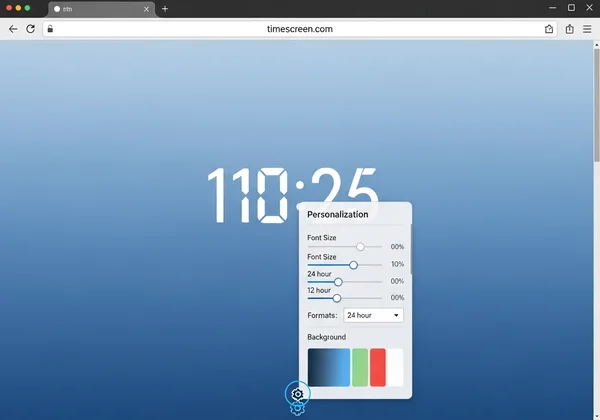
Réglages Essentiels de l'Horloge : Format, Date et Secondes
Une fois dans le panneau de paramètres, vous trouverez les ajustements fonctionnels essentiels. Ces options d'affichage contrôlent la manière dont les informations horaires sont présentées, garantissant que votre horloge est pratique pour vos besoins spécifiques, qu'il s'agisse de normes mondiales ou de préférences personnelles.
Voici le détail des options essentielles :
- Format de l'heure : Vous pouvez facilement basculer entre un format d'horloge de 12 heures (AM/PM) et de 24 heures. C'est crucial pour les utilisateurs qui préfèrent le format militaire ou vivent dans des régions où le système de 24 heures est standard.
- Afficher la date : D'un simple clic, vous pouvez activer ou désactiver la visibilité de la date actuelle. C'est parfait pour les utilisateurs qui souhaitent une vue complète de l'heure ou préfèrent un affichage plus épuré avec seulement les heures et les minutes.
- Afficher les secondes : Pour les tâches nécessitant un timing précis, telles des présentations ou des sessions de travail intensives, vous pouvez activer l'affichage des secondes. Pour une vue plus sereine et minimaliste, vous pouvez facilement les masquer.
Explorer les Thèmes d'Horloge Esthétiques et les Options de Mode Sombre
C'est ici que TimeScreen révèle toute sa richesse. Au-delà de la simple fonctionnalité, la plateforme propose une sélection de thèmes d'horloge esthétiques pour s'adapter à tous les styles. Que vous soyez un professionnel créatif, comme Jenna, à la recherche d'une horloge qui complète l'ambiance de son stream, ou un étudiant, comme Mark, souhaitant un outil d'étude visuellement agréable, il existe un thème fait pour vous. Vous pouvez choisir parmi des styles comme l'horloge rétro à volets (Flip Clock), un affichage LED moderne, un thème Comic amusant ou un cadran Analogique classique. Chaque thème transforme complètement l'apparence et l'ambiance de votre horloge d'écran.
De plus, l'option de mode sombre est excellente pour la productivité et le confort visuel. L'activation du mode sombre inverse la palette de couleurs, offrant un affichage à contraste élevé qui est parfait pour les sessions d'étude nocturnes ou les environnements à faible luminosité. Il réduit la fatigue oculaire et aide à maintenir la concentration en réduisant l'éblouissement. Nous vous encourageons à essayer les thèmes d'horloge et à trouver celui qui correspond le mieux à votre style et à votre environnement.
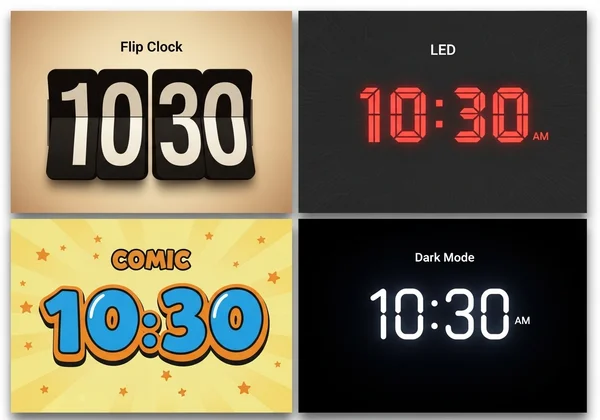
Le Bouton « Enregistrer les modifications » : Indispensable pour Votre Affichage Horaire Personnalisé
Une étape cruciale de la personnalisation est de cliquer sur le bouton "Enregistrer les modifications". De nombreux utilisateurs se demandent pourquoi leurs paramètres ne sont pas conservés après avoir rafraîchi la page. Ce n'est pas un bug, mais une fonctionnalité conçue pour protéger votre vie privée. Comprendre son fonctionnement est essentiel pour une expérience agréable.
Comprendre le Stockage Local pour Vos Paramètres TimeScreen
TimeScreen est conçu avec une approche privilégiant la confidentialité. Contrairement à de nombreux outils en ligne qui stockent vos préférences sur leurs serveurs, nous utilisons le stockage local de votre navigateur. Cela signifie que tous vos paramètres personnalisés (votre thème choisi, le format de l'heure et les préférences de couleur) sont enregistrés directement sur votre propre ordinateur. Cette méthode préserve votre vie privée car nous ne collectons ni n'analysons jamais vos données personnelles ou vos préférences.
En raison de ce modèle de stockage local, vous devez explicitement demander au navigateur d'enregistrer vos choix. Le bouton "Enregistrer les modifications" est la commande qui enregistre vos paramètres dans la mémoire de votre navigateur. C'est ainsi que les paramètres sont gérés sur notre plateforme pour garantir que vos données restent uniquement les vôtres, offrant une expérience sécurisée et fiable à chaque visite.
Étape par Étape : Assurer la Persistance de Vos Paramètres
Pour vous assurer que votre horloge personnalisée s'affiche à chaque fois, suivez ce processus simple. Se souvenir de ces étapes évitera la frustration et rendra l'utilisation de votre horloge personnalisable plus aisée.
-
Ouvrir les Paramètres : Cliquez sur l'icône en forme d'engrenage pour ouvrir le panneau de personnalisation.
-
Faire Vos Sélections : Ajustez le thème, le format, la date et toute autre option à votre guise.
-
Confirmer et Enregistrer : Avant de fermer le panneau ou de naviguer ailleurs, cliquez sur le bouton « Enregistrer les modifications », situé en bas du menu.
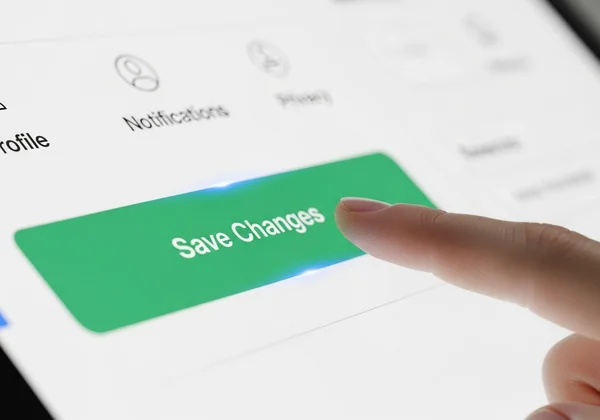
- Recharger en Toute Confiance : Une fois enregistrés, vos paramètres seront automatiquement appliqués la prochaine fois que vous ouvrirez TimeScreen dans le même navigateur. C'est aussi simple que ça !
Dépannage et Assistance pour Votre Horloge en Ligne
Même les outils les plus intuitifs peuvent parfois rencontrer des difficultés. Si vous rencontrez des problèmes avec vos paramètres ou avez besoin de conseils ou d'instructions détaillées pour des configurations avancées, cette section fournit l'aide pour l'horloge en ligne dont vous avez besoin. Nous avons rassemblé les solutions aux questions les plus fréquentes des utilisateurs.
Problème de Sauvegarde des Paramètres TimeScreen : Solutions Rapides
Si vous avez cliqué sur "Enregistrer les modifications" mais que vos paramètres ne sont pas conservés, le problème réside probablement dans la configuration de votre navigateur. C'est l'un des problèmes les plus courants de stockage local des navigateurs. Voici quelques solutions rapides à essayer :
- Vérifier les Paramètres du Navigateur : Assurez-vous que votre navigateur n'est pas configuré pour supprimer les cookies et les données de site à la fermeture. Le stockage local dépend de la conservation de ces données.
- Désactiver les Extensions Conflictuelles : Certaines extensions de navigateur, en particulier les bloqueurs de confidentialité ou les bloqueurs de publicité, peuvent interférer avec l'enregistrement local des données par un site web. Essayez de les désactiver pour notre site pour vérifier si cela résout le problème.
- Effacer Votre Cache : Dans de rares cas, un cache ancien peut provoquer des conflits. Effacer le cache de votre navigateur pour notre site peut aider à résoudre les problèmes persistants.
Réinitialiser TimeScreen aux Paramètres par Défaut
Vous avez changé d'avis ou souhaitez recommencer à zéro ? Réinitialiser votre TimeScreen à son état d'origine est d'une simplicité enfantine. Ouvrez simplement le panneau "Settings" (Paramètres) et recherchez une option "Reset to Default" (Réinitialiser aux paramètres par défaut) ou une option similaire. Si elle n'est pas disponible, une méthode alternative consiste à effacer les données du site de votre navigateur spécifiquement pour TimeScreen. Cette action effacera toutes les données locales enregistrées, réinitialisant l'horloge à son thème et ses paramètres par défaut lors de votre prochaine visite.
Optimisation de TimeScreen pour les Configurations Multi-Écrans et les Présentations
TimeScreen est un outil puissant pour les professionnels et les adeptes du multitâche. Pour les streamers comme Jenna ou les animateurs de réunion comme Linda, l'utilisation d'une horloge sur un deuxième moniteur est une utilisation courante. Pour ce faire, ouvrez simplement notre horloge en ligne dans une nouvelle fenêtre de navigateur et déplacez-la vers votre écran secondaire. Ensuite, cliquez sur l'icône plein écran en bas de l'écran pour créer un affichage horaire immersif et dédié.
C'est également la méthode parfaite pour une horloge de présentation. Elle fournit une horloge grande, claire et à l'allure professionnelle que tous les participants peuvent voir, vous aidant à gérer votre temps efficacement sans encombrer vos diapositives de présentation. Préparez votre horloge en plein écran pour votre prochaine réunion en quelques secondes.
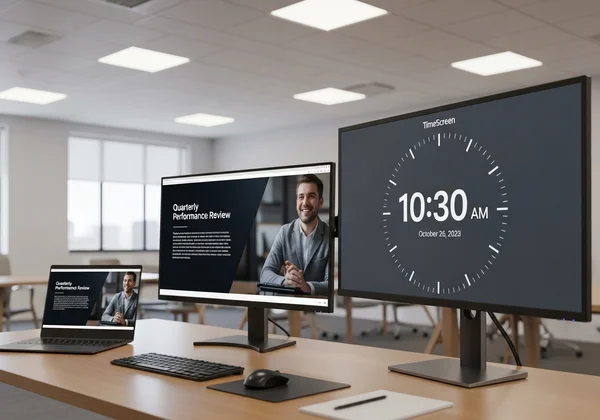
Votre Horloge : Personnalisée et Toujours Précise
Vous avez maintenant toutes les clés nécessaires pour transformer TimeScreen d'une simple horloge en un outil de productivité et de design entièrement personnalisé. En maîtrisant le panneau de paramètres, en comprenant l'importance du bouton "Enregistrer les modifications" et en sachant comment dépanner les problèmes courants, vous contrôlez entièrement l'affichage de votre heure.
Nous avons conçu TimeScreen pour être simple, élégant et toujours précis, vous permettant de créer l'horloge parfaite pour toute situation. Nous vous encourageons à visiter le site dès maintenant et à commencer à l'expérimenter. Découvrez le thème parfait, définissez votre format préféré et créez une horloge en temps réel qui vous ressemble.
FAQ : Paramètres et Utilisation de TimeScreen
Comment personnaliser mon horloge en ligne sur TimeScreen ?
Personnaliser votre horloge en ligne est simple. Tout d'abord, visitez la page d'accueil. En bas de l'écran, cliquez sur l'icône en forme d'engrenage intitulée "Settings" (Paramètres) pour ouvrir le panneau de personnalisation. À l'intérieur, vous pouvez changer le thème (par exemple, Flip, LED, Comic), basculer entre les formats 12/24 heures, afficher ou masquer la date et les secondes, et activer le mode sombre. Une fois que vous avez fait vos sélections, vous devez cliquer sur le bouton "Enregistrer les modifications" pour les appliquer et les conserver pour votre prochaine visite sur notre outil en ligne.
Pourquoi mes paramètres TimeScreen ne s'enregistrent-ils pas automatiquement ?
Vos paramètres ne s'enregistrent pas automatiquement pour protéger votre vie privée. TimeScreen utilise le stockage local de votre navigateur pour enregistrer vos préférences, aucune donnée n'étant jamais envoyée à nos serveurs. Ce choix de conception vous demande d'autoriser explicitement l'enregistrement des paramètres en cliquant sur le bouton "Enregistrer les modifications". Cela garantit que vos choix sont enregistrés en toute sécurité sur votre propre appareil et vous donne le contrôle total de vos données.
TimeScreen est-il une horloge en ligne gratuite avec des thèmes variés ?
Oui, absolument. TimeScreen est une horloge en ligne entièrement gratuite. Nous pensons que tout le monde devrait avoir accès à un outil d'affichage de l'heure simple, élégant et fonctionnel. Nous offrons une variété de thèmes d'horloge uniques et esthétiques sans frais, y compris les styles Flip Clock, LED, Comic, Numérique et Analogique. Explorez toutes les options sur notre écran horaire gratuit pour trouver l'apparence parfaite pour votre ordinateur, votre présentation ou votre session d'étude.
Puis-je utiliser TimeScreen comme horloge plein écran sur mon deuxième moniteur ?
Oui, l'utilisation de TimeScreen sur un deuxième moniteur est l'un de ses principaux atouts. Ouvrez simplement l'horloge dans une nouvelle fenêtre de navigateur et déplacez cette fenêtre vers votre deuxième moniteur. Une fois positionnée, cliquez sur l'icône "Plein écran" en bas de l'interface de l'horloge. Cela étendra l'horloge pour remplir tout l'écran, créant une horloge pour bureau dédiée et très visible, parfaite pour le multitâche, le streaming ou les présentations.